Как изменить поисковую систему по умолчанию для Microsoft Edge
Microsoft Хром Microsoft край / / March 17, 2020
Последнее обновление
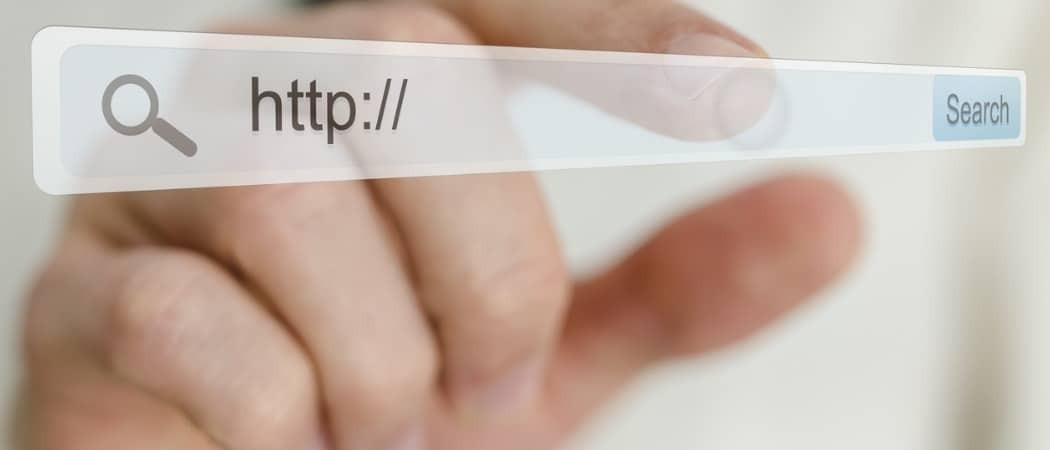
Microsoft использует свою собственную поисковую систему Bing в качестве поисковой системы по умолчанию для своего нового браузера Edge на основе Chromium. Но вы можете изменить это на что-то другое, если хотите.
Новый браузер Microsoft Edge основан на открытом коде Google Chromium. Это совершенно новый переработанный браузер Edge, доступный в Windows, macOS, Android и iOS.
И, как и следовало ожидать, поисковой системой по умолчанию для нового Edge является собственный Microsoft Bing. Однако, если вы предпочитаете установить его в Google или другой двигатель, ориентированный на конфиденциальность такие как Утка утка идти, вы можете. Вот как.
Изменить поисковую систему по умолчанию для Microsoft Edge
Похожий на скрытие панели избранного, Есть несколько способов изменить поисковую систему по умолчанию. Запустите браузер и нажмите Параметры Нажмите кнопку (три точки) в правом верхнем углу и выберите настройки.
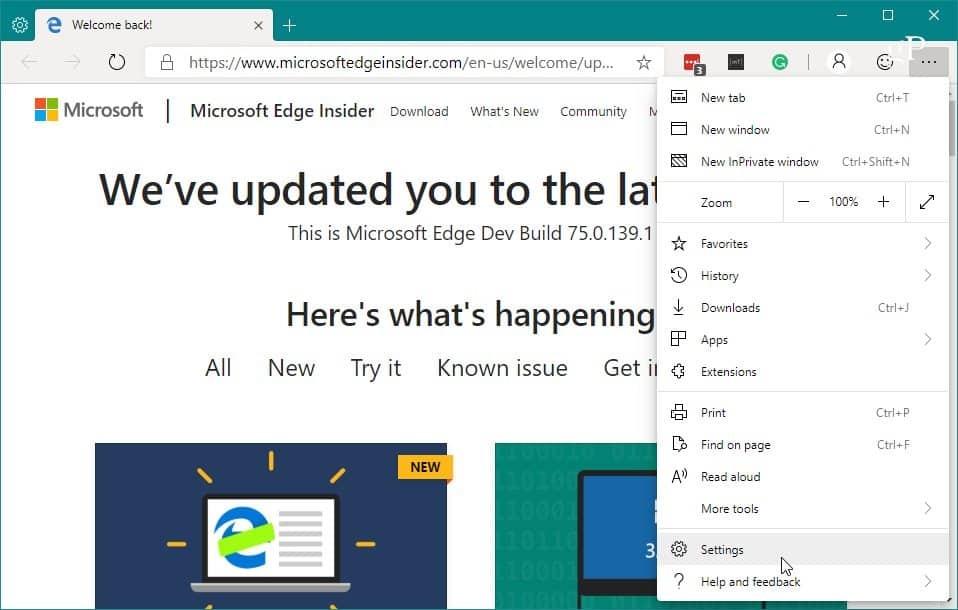
Далее, голова к Настройки> Конфиденциальность и услуги и прокрутите вниз и выберите «Адресную строку» на правой панели.
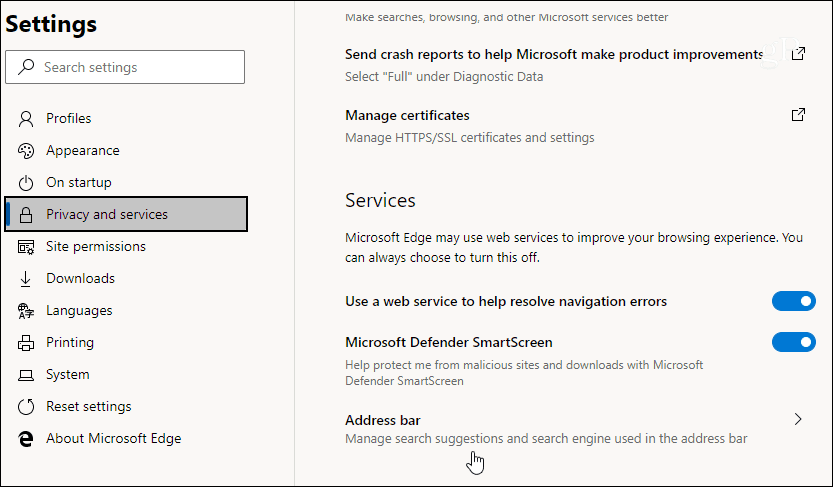
На следующей странице выберите поисковую систему, которую вы хотите установить по умолчанию, в раскрывающемся меню рядом с «Поисковая система используется в адресной строке. " Обратите внимание, что здесь вы также можете отключить опцию отображения предложений сайта при вводе поискового запроса.
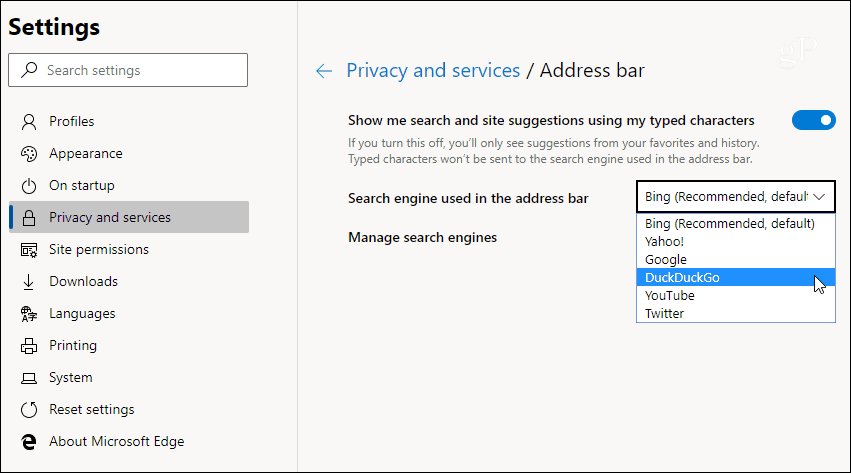
Это оно. Теперь каждый раз, когда вы делаете поисковый запрос из адресной строки в Chromium Edge, он будет направлять вас к выбранному вами двигателю. Вместо Microsoft Bing. В приведенном ниже примере я изменил значение по умолчанию на Утка утка идти.
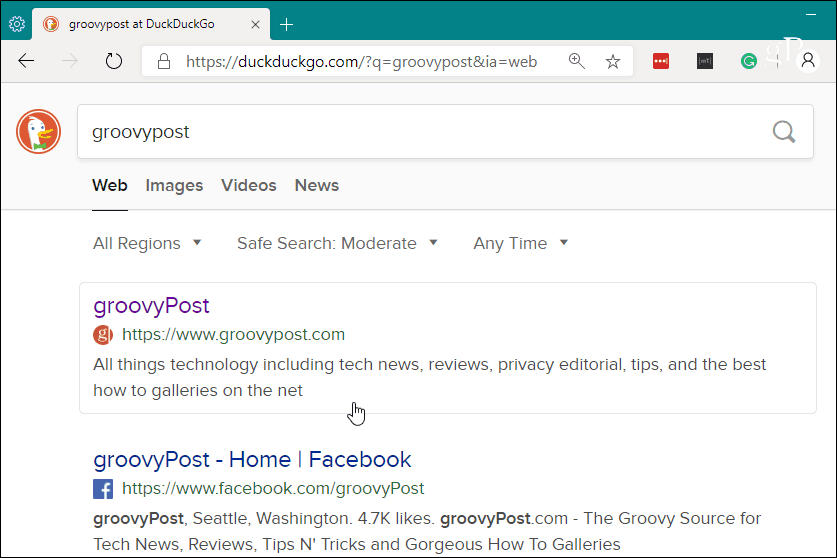
Добавить поисковик
Если выбранная вами поисковая система не появляется в списке, вы можете добавить ее вручную. Просто в раскрывающемся списке вы можете выбрать «Управление поисковыми системами» и на следующей странице нажать кнопку «Добавить».
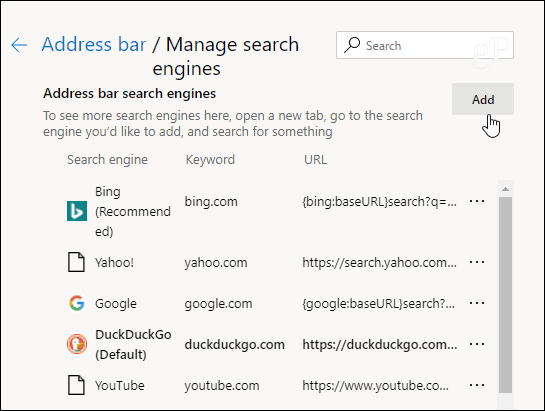
Затем добавьте имя поисковой системы для полей поисковой системы и ключевого слова. Для URL-адреса вам также необходимо ввести строку поисковой системы. Например, в приведенном ниже примере я добавил WolframAlpha с путем запроса: https://www.wolframalpha.com/input/?i=%s
Каждый движок использует разные строки. Например, Duck Duck Go будет: https://duckduckgo.com/?q=%s так что просто проверьте, какой двигатель вы добавляете.
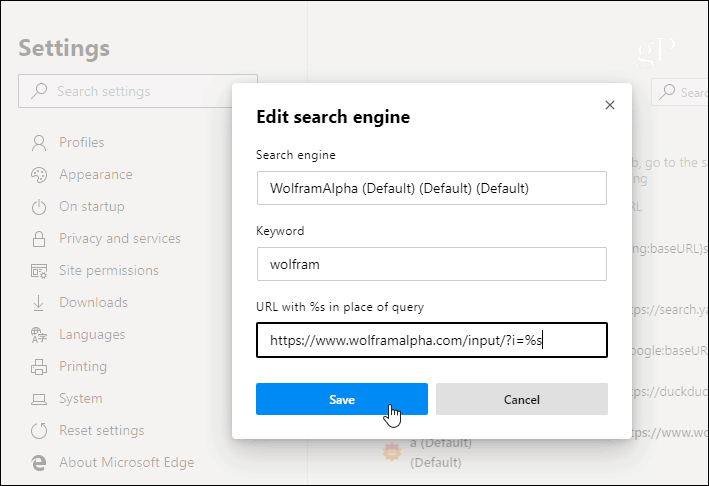
Если вы только начинаете работать с новым Edge, обязательно ознакомьтесь с некоторыми другими нашими обзорами использования нового браузера. Мы написали на такие темы, как с помощью веб-приложений и как установить расширения Chrome.



